Snaptube هو تطبيق سهل الاستخدام يتيح للمستخدمين تنزيل مقاطع الفيديو والموسيقى بدقة وتنسيقات مختلفة. ومع ذلك، للاستمتاع بأحدث ميزات Snaptube، من الضروري تحديث التطبيق بانتظام.
يمكن إجراء التحديثات داخل التطبيق من خلال النقر على خيار “أنا” في الشريط السفلي لتطبيق Snaptube، ثم النقر على “حول” واختيار “التحديث الآن”.
وبدلاً من ذلك، يمكن للمستخدمين تنزيل أحدث إصدار من Snaptube Apk من الموقع الرسمي وتثبيته مرة أخرى.
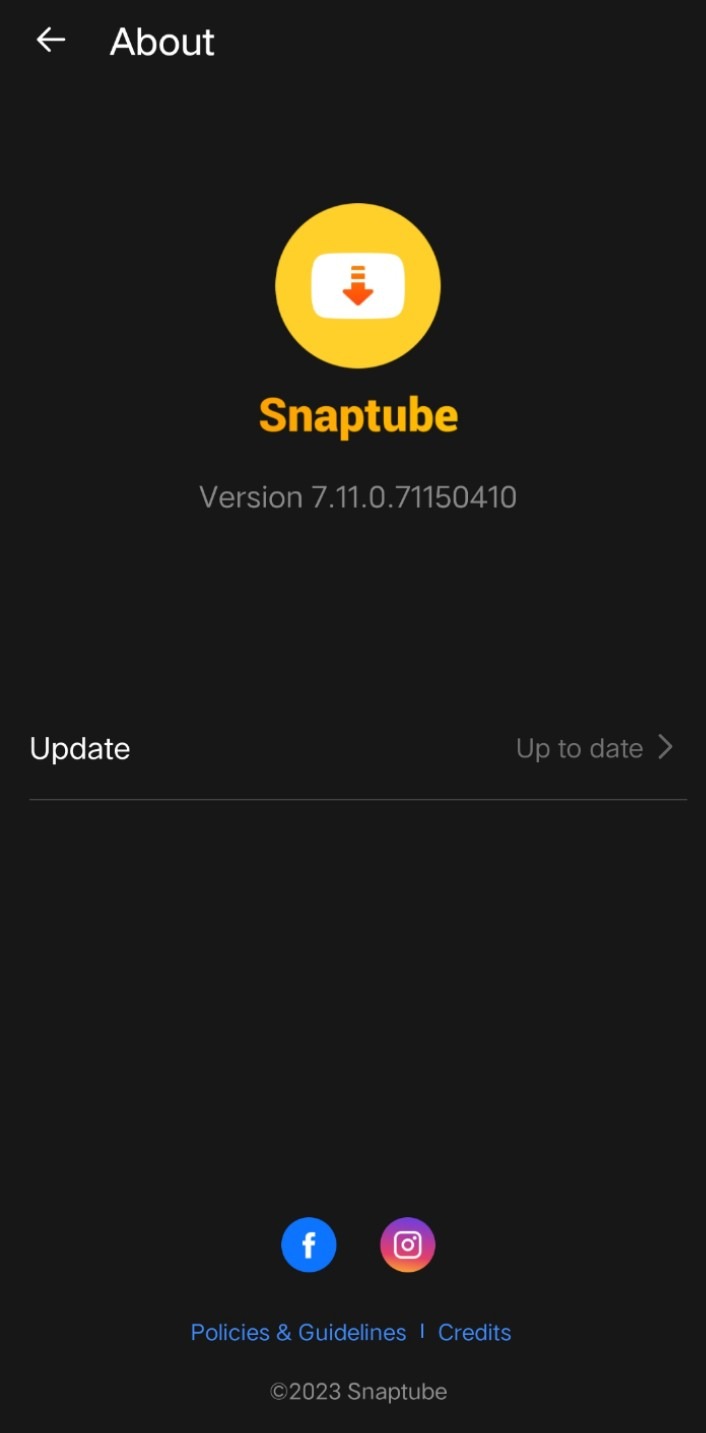
كيفية تحديث Snaptube إلى أحدث إصدار؟
الطريقة الأولى – تحديث Snaptube داخل التطبيق
لتحديث تطبيق سناب تيوب اتبع الخطوات التالية:
- افتح تطبيق Snaptube على جهازك.
- انقر على خيار “أنا” الموجود أسفل الجانب الأيمن من الشاشة.
- انقر على خيار “حول”.
- إذا كان هناك إصدار جديد متاح، فسترى مطالبة تطلب منك التحديث. انقر على زر “تحديث” لبدء التنزيل.
- انقر على الزر “تنزيل” في المطالبة.
- انتظر حتى يكتمل التنزيل.
- تأكد من تمكين التثبيت من مصادر غير معروفة. إذا لم يكن الأمر كذلك، فانتقل إلى إعدادات جهازك، وانقر على “الأمان”، وقم بتمكين “مصادر غير معروفة”.
- افتح ملف APK الذي تم تنزيله.
- انقر على زر “تثبيت”.
- انتظر حتى يكتمل التثبيت.
- أعد تشغيل تطبيق Snaptube للتأكد من سريان التحديث.
هذا كل شيء! لقد قمت بنجاح بتحديث Snaptube إلى الإصدار الأحدث. استمتع باستخدام التطبيق بميزاته وتحسيناته الجديدة.
الطريقة الثانية – تنزيل أحدث إصدار لتطبيق Snaptube APK
- يمكنك تنزيل أحدث إصدار لعام 2025من snaptube apk.
- ابحث عن Snaptube APK في “التنزيلات”.
- اضغط على الملف لبدء التثبيت. إذا طُلب منك تثبيت تطبيقات من مصادر غير معروفة، فستحتاج إلى منح الإذن. يمكن القيام بذلك عن طريق الذهاب إلى “الإعدادات” > ‘الأمن’ > “تثبيت تطبيقات غير معروفة” ثم السماح للمتصفح بتثبيت التطبيقات.
- اتبع التعليمات التي تظهر على الشاشة لإكمال التثبيت.
- بعد التثبيت، حدد موقع أيقونة Snaptube على الشاشة الرئيسية لجهازك أو في درج التطبيقات.
استكشاف مشكلات التحديث الشائعة وإصلاحها
يعد تحديث Snaptube أمرًا حيويًا لضمان تشغيل التطبيق بسلاسة وللوصول إلى أحدث الميزات. ومع ذلك، قد يواجه بعض المستخدمين مشكلات عند محاولة تحديث التطبيق.
فيما يلي بعض المشكلات الشائعة وكيفية استكشاف أخطائها وإصلاحها.
مساحة تخزين كافية
مساحة تخزين كافية
إحدى المشكلات الأكثر شيوعًا عند تحديث Snaptube هي عدم كفاية مساحة التخزين. إذا لم يكن جهازك يحتوي على مساحة تخزين كافية، فقد يفشل التحديث. لإصلاح هذه المشكلة، يمكنك تجربة ما يلي:
- احذف الملفات والتطبيقات غير الضرورية لتحرير مساحة التخزين.
- انقل الملفات إلى جهاز تخزين خارجي أو وحدة تخزين سحابية.
- امسح ذاكرة التخزين المؤقت وبيانات تطبيق Snaptube. يمكن القيام بذلك بالانتقال إلى الإعدادات > التطبيقات > سناب تيوب > التخزين > مسح ذاكرة التخزين المؤقت/مسح البيانات.
التحديث غير مثبت
التحديث غير مثبت
هناك مشكلة أخرى قد يحتاج المستخدمون إلى المساعدة بشأنها عند تحديث Snaptube وهي فشل تثبيت التحديث. في هذه الحالة، يمكنك تجربة ما يلي:
- تحقق من اتصالك بالإنترنت. قد يمنع اتصال الإنترنت الضعيف أو غير المستقر تثبيت التحديث.
- أعد تشغيل جهازك. يمكن أن يساعد هذا في تحديث النظام وحل المشكلات التي تمنع تثبيت التحديث.
- قم بإلغاء تثبيت تطبيق Snaptube وإعادة تثبيته. يمكن أن يساعد هذا في حل أية مشكلات في التطبيق قد تمنع تثبيت التحديث.
باتباع نصائح استكشاف الأخطاء وإصلاحها هذه، يمكن للمستخدمين حل المشكلات الشائعة عند تحديث Snaptube والتأكد من عمل التطبيق بسلاسة.
الحفاظ على Snaptube بعد التحديث
بعد تحديث Snaptube، من الضروري صيانة التطبيق للتأكد من أنه يعمل بشكل صحيح ولتجنب أي مشاكل.
مسح ذاكرة التخزين المؤقت وحذف مقاطع الفيديو التي تم تنزيلها
مسح ذاكرة التخزين المؤقت وحذف مقاطع الفيديو التي تم تنزيلها
يمكن أن يساعد مسح ذاكرة التخزين المؤقت وحذف مقاطع الفيديو التي تم تنزيلها في إدارة مساحة التخزين بكفاءة.
لمسح ذاكرة التخزين المؤقت، انتقل إلى قائمة الإعدادات وحدد خيار “التخزين”. ومن هناك، حدد “مسح ذاكرة التخزين المؤقت”. </ب>
لحذف مقاطع الفيديو التي تم تنزيلها، انتقل إلى قسم “التنزيلات” وحدد مقاطع الفيديو التي تريد حذفها. ثم قم بالضغط على أيقونة سلة المهملات.
قم بتحديث Snaptube بانتظام
قم بتحديث Snaptube بانتظام
يمكن أن يساعدك التحقق بانتظام من التحديثات وتثبيتها في الاستفادة من أحدث الميزات والتحسينات.
للتحقق من وجود تحديثات، انتقل إلى قائمة الإعدادات وحدد الخيار “حول”. ومن هناك، حدد “التحقق من وجود تحديثات”.
